Sept. 16, 2024
Jak zainstalować Nextcloud na własnym VPS?
Nextcloud - co to jest?
Nextcloud to otwartoźródłowe oprogramowanie, które umożliwia tworzenie własnej chmury do przechowywania danych. Dzięki niemu użytkownicy mogą bezpiecznie przechowywać pliki, dokumenty, a także zarządzać kalendarzami, kontaktami i wieloma innymi danymi. Co ważne, Nextcloud daje pełną kontrolę nad miejscem przechowywania danych, co jest kluczowe z punktu widzenia prywatności i bezpieczeństwa informacji.
Czy Nextcloud jest darmowy?
Tak, Nextcloud jest dostępny za darmo. Jako projekt open-source, oferuje szeroką gamę funkcji bez żadnych opłat licencyjnych. Istnieją również płatne wersje i wsparcie oferowane przez firmę Nextcloud GmbH, które są przeznaczone głównie dla przedsiębiorstw wymagających dodatkowych funkcji i profesjonalnego wsparcia.
Jak działa Nextcloud?
Funkcjonowanie Nextcloud opiera się na kilku kluczowych funkcjach:
- Synchronizacja plików - umożliwia dostęp do plików z dowolnego urządzenia oraz ich synchronizację.
- Udostępnianie plików i folderów - możliwość udostępniania danych innym użytkownikom lub przez link.
- Współpraca w czasie rzeczywistym - edycja dokumentów online przez kilka osób jednocześnie.
- Komunikacja - wbudowane narzędzia do komunikacji, takie jak czat i wideokonferencje.
- Zarządzanie zadaniami i kalendarzem - organizacja pracy dzięki kalendarzom i listom zadań dostępnym w chmurze.
Bezpieczeństwo danych
Nextcloud kładzie duży nacisk na bezpieczeństwo danych. Oferuje szyfrowanie po stronie serwera oraz klienta, co zapewnia ochronę danych zarówno podczas przesyłania, jak i przechowywania. Dodatkowo, system uprawnień pozwala na precyzyjne zarządzanie dostępem do plików i folderów.
Wymagania hostingu Nextcloud
Aby zainstalować Nextcloud na własnym VPS, serwer musi spełniać kilka podstawowych wymagań, takich jak:
- System operacyjny: Linux
- Serwer WWW: Apache lub Nginx
- Baza danych: MySQL/MariaDB, PostgreSQL, SQLite
- PHP (wymagana wersja zależy od wersji Nextcloud)
- Dostęp do terminala serwera (SSH)
Jak zainstalować Nextcloud na własnym VPS?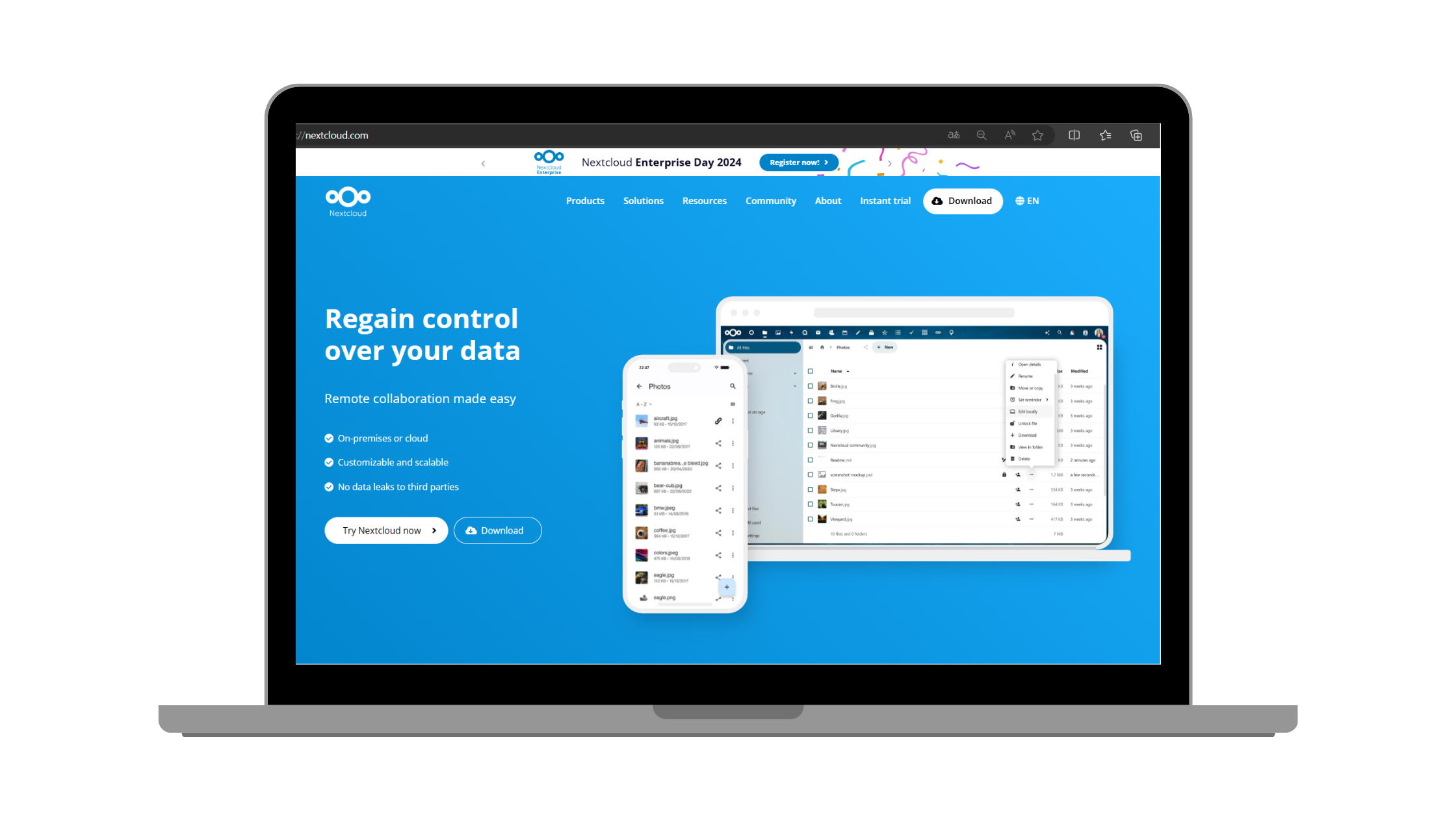
Instalacja Nextcloud na własnym VPS nie jest skomplikowana i można ją podzielić na kilka kroków:
1. Przygotowanie serwera - zaktualizuj system i zainstaluj wymagane pakiety (Apache/Nginx, PHP, baza danych).
2. Pobranie Nextcloud - ściągnij najnowszą wersję Nextcloud ze strony projektu i rozpakuj ją do katalogu serwera WWW.
3. Konfiguracja bazy danych - utwórz nową bazę danych i użytkownika dla Nextcloud.
4. Konfiguracja serwera WWW - skonfiguruj serwer WWW, aby wskazywał na katalog Nextcloud i obsługiwał wymagane przez Nextcloud przekierowania i zabezpieczenia.
5. Instalacja przez przeglądarkę - otwórz przeglądarkę i przejdź do adresu swojego serwera, gdzie pojawi się kreator instalacji Nextcloud. Postępuj zgodnie z instrukcjami, aby zakończyć instalację.
Po zakończeniu tych kroków, Nextcloud będzie gotowy do użytku. Możesz teraz logować się do swojej chmury, tworzyć użytkowników i zaczynać przechowywanie oraz udostępnianie plików. Pamiętaj, że regularne aktualizacje i backupy są kluczowe dla bezpieczeństwa i stabilności Twojej chmury.
Po pomyślnym zainstalowaniu i uruchomieniu systemu, jest to doskonały moment, aby przekonać się o mocy i elastyczności, jaką oferują serwery VPS. Możliwości wykorzystania VPS nie ograniczają się wyłącznie do tworzenia stron internetowych. Istnieje szeroki wachlarz innych zastosowań, do których można efektywnie wykorzystać VPS. Nextcloud to zaledwie jedna z licznych aplikacji i narzędzi dostępnych do instalacji i wykorzystania. Sprawdź naszą ofertę z szybkimi i wydajnymi serwerami VPS i serwerami Ryzen.
